构造旋转拉伸:基本特征
您可以使用选择工具或旋转拉伸命令来构造旋转特征。这两个工作流程都将在本主题中予以阐述。
使用选择工具构造旋转基本特征
-
选择主页选项卡→选择组→选择
 。
。 -
将光标定位在草图区域内,并当该区域高亮显示时,单击以将其选中。
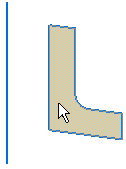
将出现拉伸手柄 (A)。
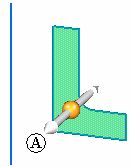
-
可通过以下任一方法调用旋转命令:
-
第 1 种方法
-
将光标定位在拉伸手柄上的“原点把手”(A) 上,然后单击以将其选中。
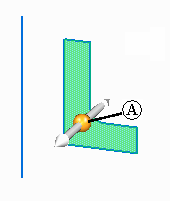
-
将光标定位在要用作旋转轴的草图元素 (A) 或模型边上。
手柄切换为旋转手柄。
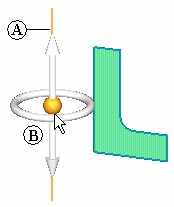
-
单击以在草图元素或模型边上放置旋转手柄 (B)。
-
-
第 2 种方法
-
在命令条上,单击旋转选项。

将出现旋转手柄 (A)。
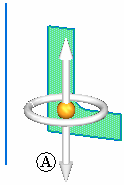
-
将光标定位在旋转手柄上的“原点把手”(A) 上,然后单击以将其选中。
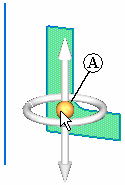
-
将光标定位在要用作旋转轴的草图元素 (A) 或模型边上,然后单击以将旋转手柄 (B) 放在草图元素或模型边上。
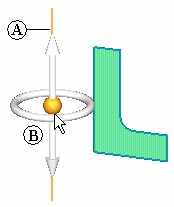
注释:在旋转命令条上,实时剖面选项 (1) 默认处于开启状态。这将在旋转命令完成时创建实时剖面。

-
-
-
要指定特征范围,单击旋转手柄上的圆环 (A),然后执行以下操作之一:
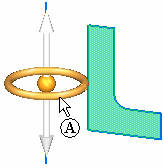
-
移动光标,直到旋转的形状成为您想要的近似尺寸,然后单击以完成特征。
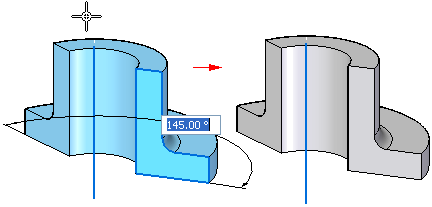
-
要准确定义范围,选择一个关键点,或在动态编辑框中键入角度值,然后按 Enter 键。对于小于 360 度的值,请定位光标以定义您想要在其中构造特征的草图侧。
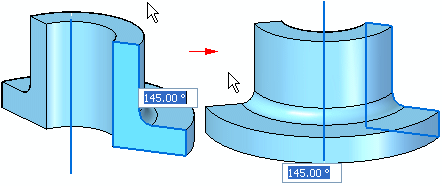
-
要在两个方向上延伸特征,请单击命令条上的对称按钮。范围值将在两方向上等分。还可以按 Shift 键,以在对称和非对称范围之间切换。
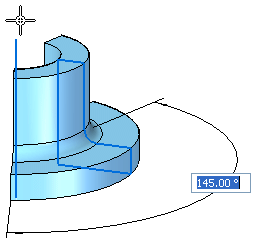
-
使用“旋转”命令来构造旋转基本特征
-
选择主页选项卡→实体组→旋转
 。
。 -
执行以下操作之一:
-
在命令条上,选择面选项,将光标定位在草图区域中,然后当该区域高亮显示时,单击以将其选中。
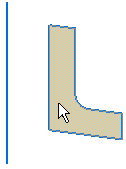
-
在命令条上,设置链选项,将光标定位在一连串草图元素中的一个上,然后单击以将其选中。
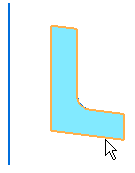
-
-
要接受选择,单击命令条上的接受按钮,或右键单击。
-
通过选择线性草图元素或线性模型边来定义旋转轴。
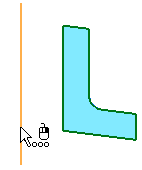
-
在旋转命令条上,实时剖面选项 (1) 默认处于开启状态。这将在旋转命令完成时创建实时剖面。

-
要指定特征范围,执行以下操作之一:
-
移动光标,直到旋转的形状变为所需的近似大小,然后单击。
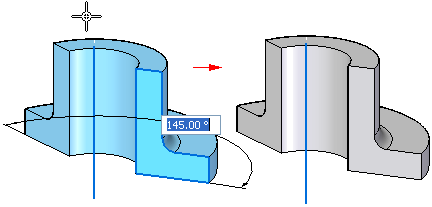
-
要准确定义范围,选择一个关键点,或在动态编辑框中键入角度值,然后按 Enter 键。对于小于 360 度的值,请定位光标以定义您想要在其中构造特征的草图侧。
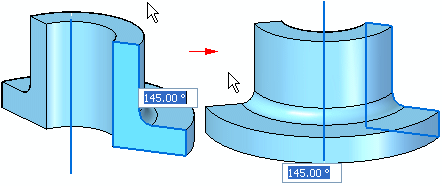
-
要在两个方向上延伸特征,请单击命令条上的对称按钮
 。范围值将在两方向上等分。还可以按 Shift 键,以在对称和非对称范围之间切换。
。范围值将在两方向上等分。还可以按 Shift 键,以在对称和非对称范围之间切换。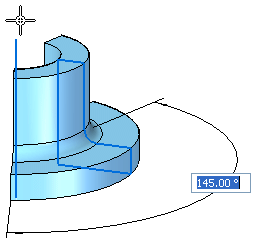
-
-
通过在空闲空间中单击来完成特征。
-
当构造基本特征时,草图元素必须形成封闭的区域。
© 2021 UDS